
파워포인트에서는 제공하는 도형을 원하는 모양으로 잘 편집할 수 있도록 해주었다. 정말 잘 만든 프로그램이다. 제공하는 툴로 만들 수 있는 예시를 하나 가져와봤다.


우선 처음 화면을 열어준다. 하나씩 설명을 시작하겠다. 처음 화면을 열어주고 기본적인 PPT 세팅을 마쳤으면 흐름에 맞는 육각형 그래프를 넣어본다. 준비가 끝났으면 스크롤을 아래로 내려주면 된다.

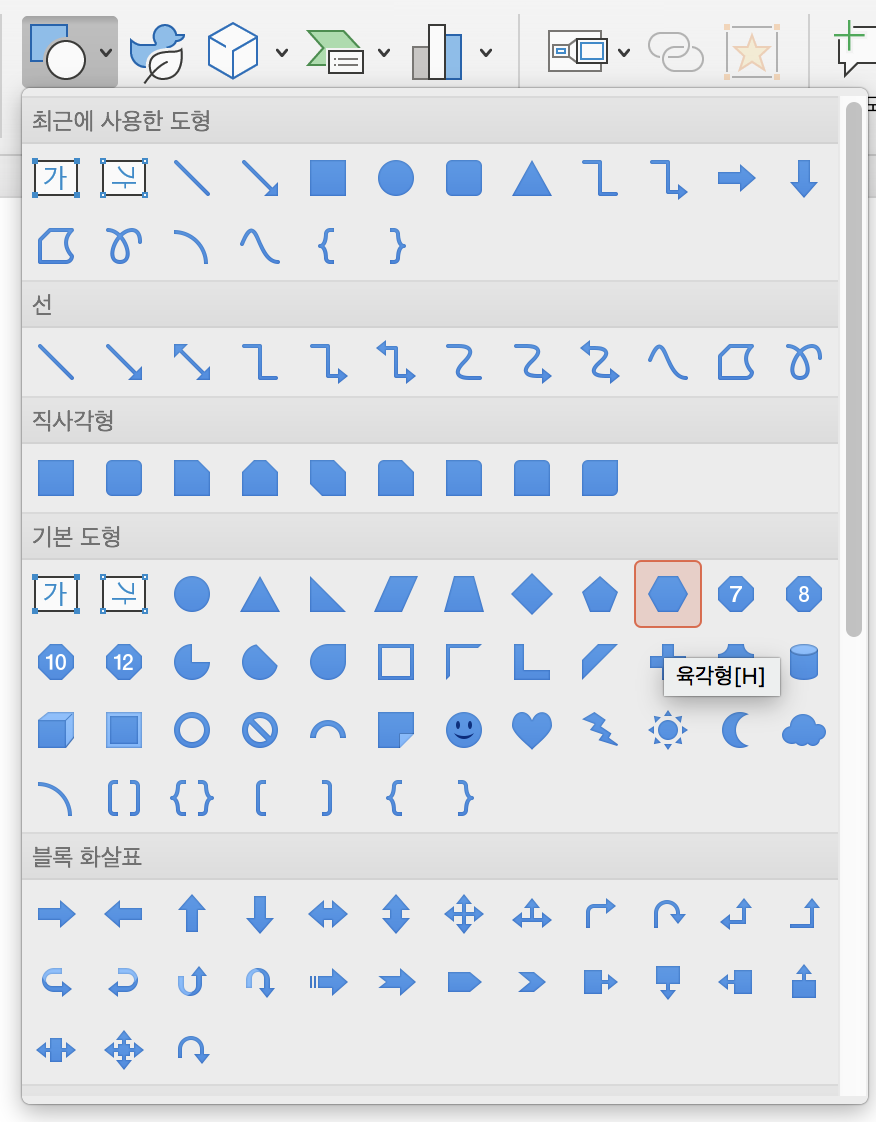

메뉴 중에서 삽입을 눌러준다. 삽입에서 도형을 클릭하고 육각형 하나를 가져온다. 육각형이 아니더라도 편집하고 싶은 도형을 가져오면 된다. 도형의 모양을 유지하면서 크기를 키우고 싶다면 Shift 키를 눌러주고 돌려주면 된다.


처음에는 도형을 돌려줬다. 도형을 돌려줘도 괜찮고 돌리지 않고 사용해도 괜찮다. 본인이 원하는 방향으로 맞춰서 도형을 작업해준다. 도형을 클릭하면 도형을 돌릴 수 있는 갈고리 모양의 화살표가 있는데 그것을 클릭하고 돌려주면 된다.



도형 서식에서 채우기를 없애주고 선 두께를 설정한다. 더 잘 보여주기 위해서 색을 설정해봤다. 색은 나중에도 얼마든지 바꿀 수 있기 때문에 우선 형태를 완성하는 것을 권한다.



그리고 선을 가져와서 도형 안쪽 끝과 끝을 연결해준다. 모든 끝과 끝을 연결해주고 선 두께도 설정해준다.
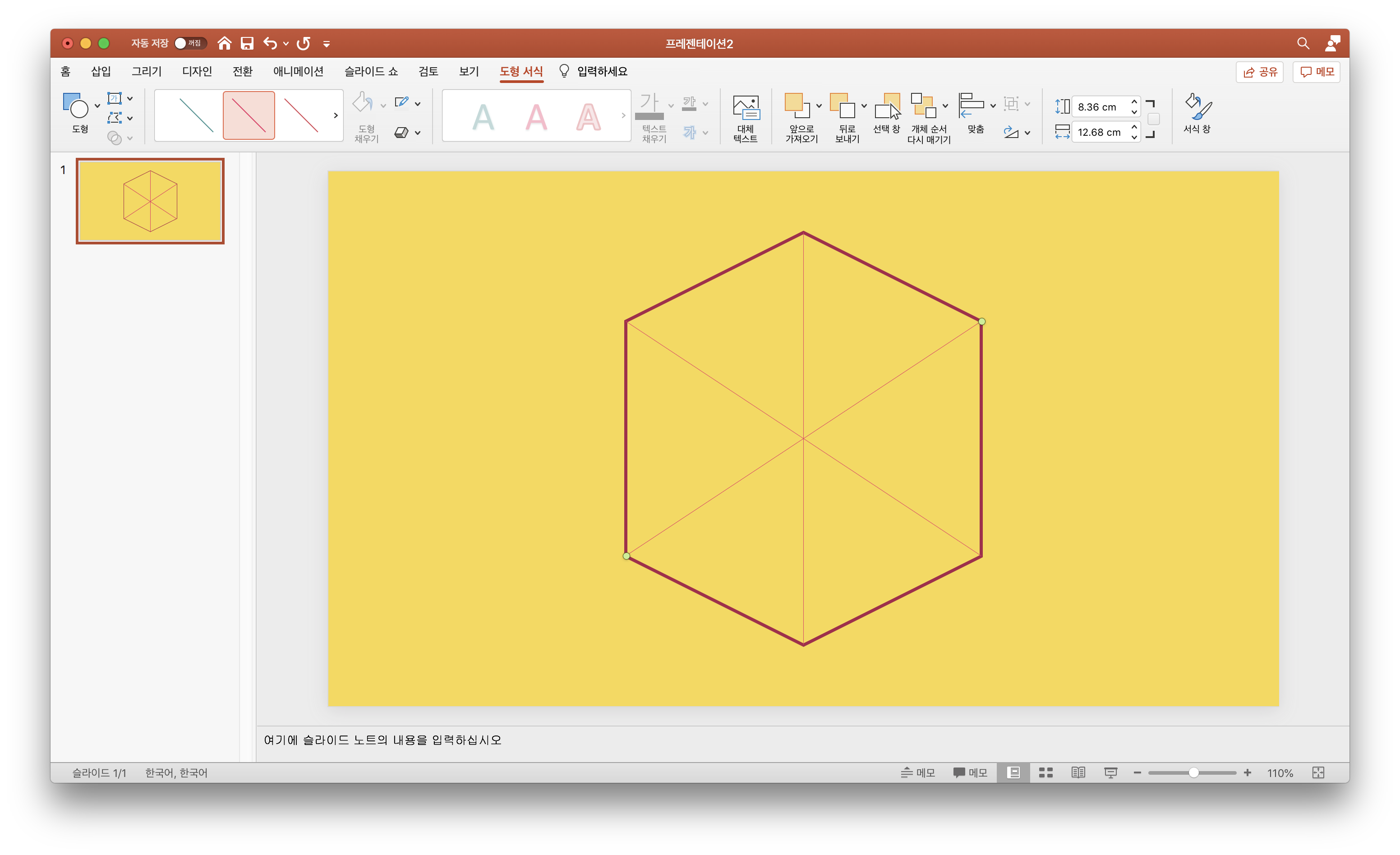


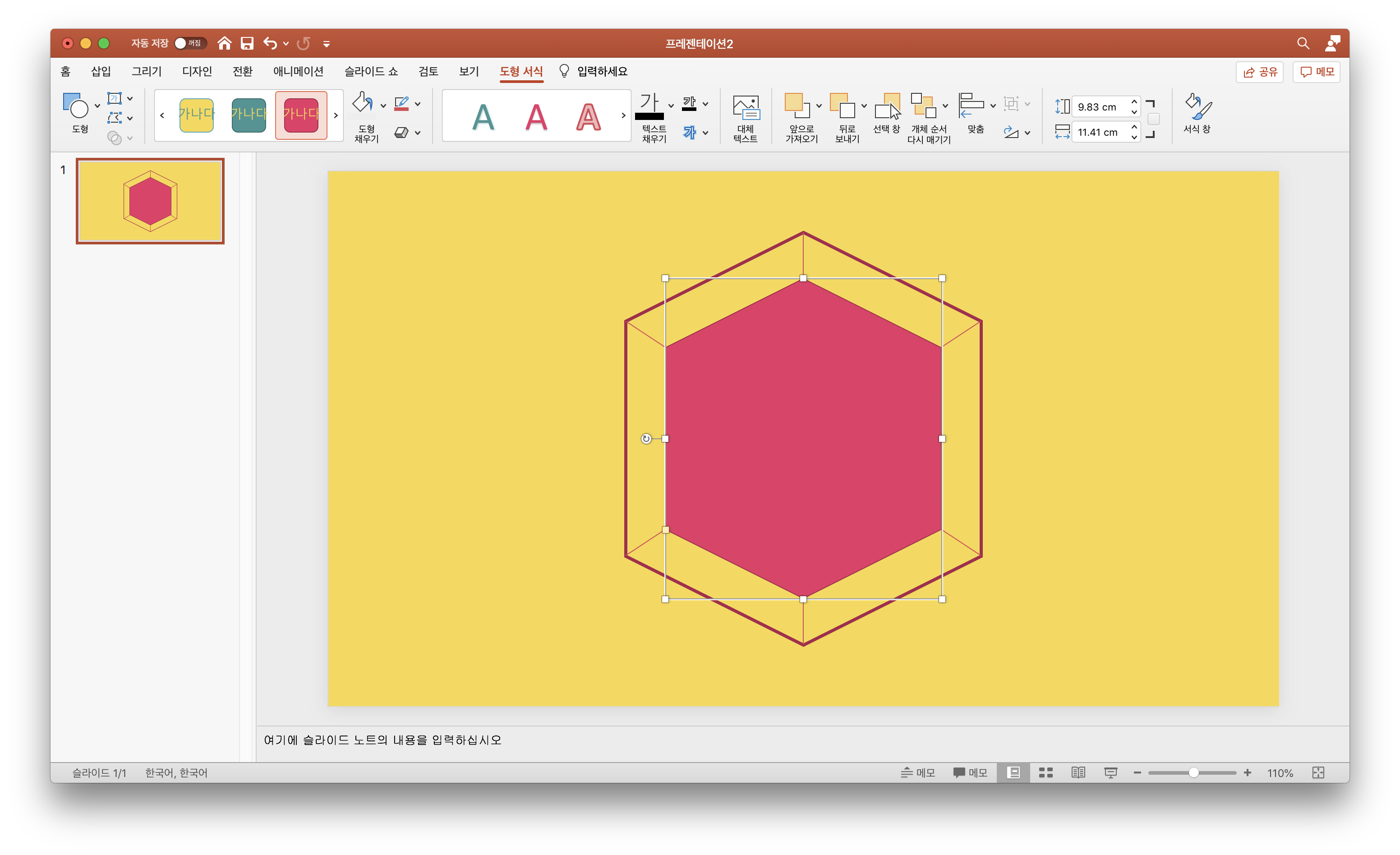
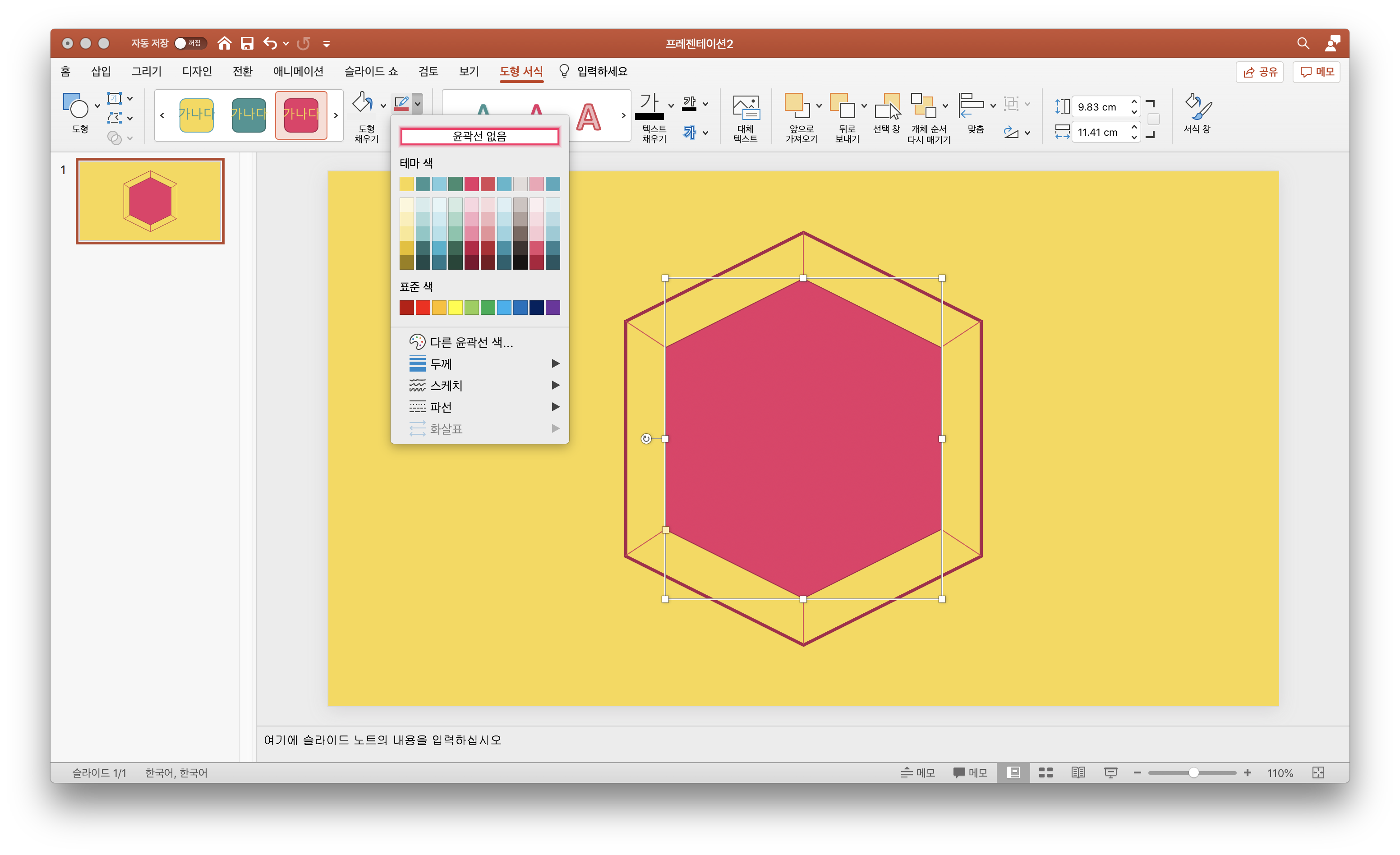
같은 도형이나 원하는 도형을 가져와서 윤곽선을 없애고 크기를 잘 맞춰준다. 도형을 가져온 다음에는 다시 도형 서식으로 들어가서 맨 왼쪽 도형 점 편집을 클릭한다.
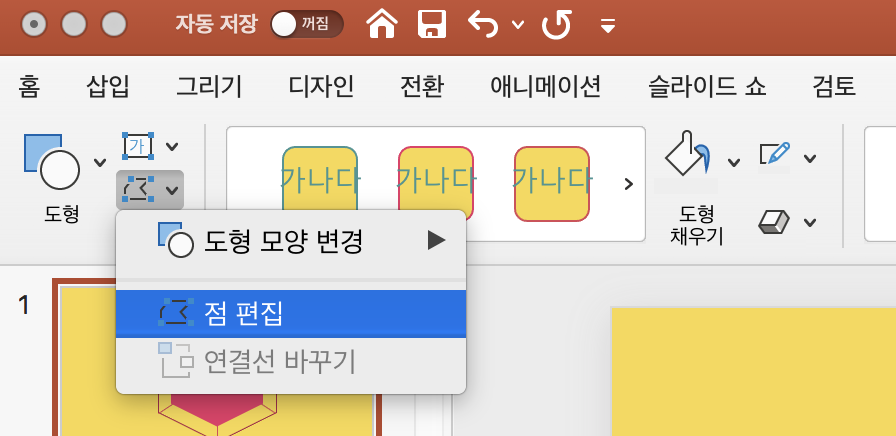
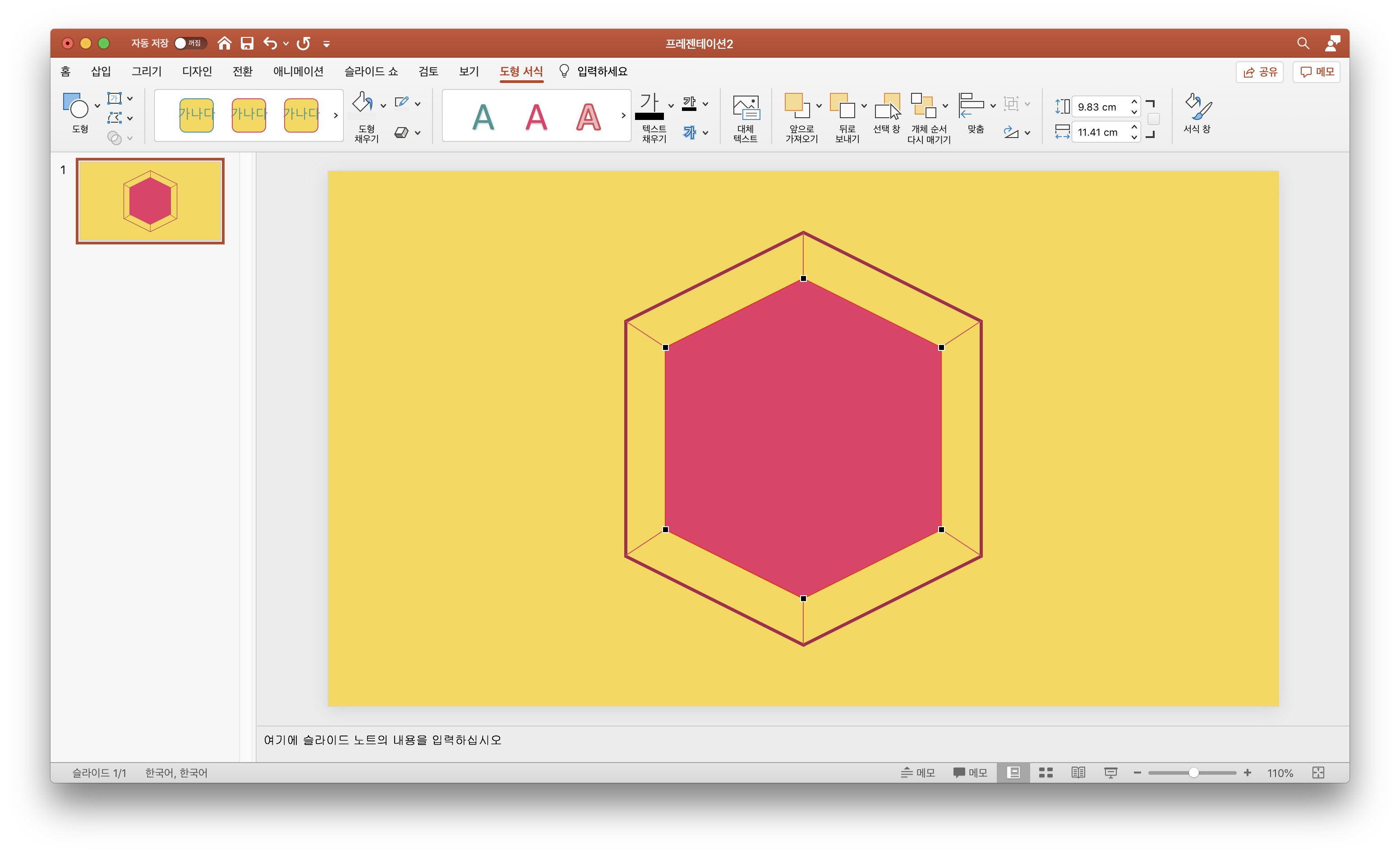

해당 도형 클릭 후 점 편집을 클릭하면 도형 점을 편집할 수가 있고 자신의 성격 그래프나 데이터에 맞게 점을 움직여서 맞춰준다. 점 끝은 만들어둔 선들과 일치하면 조금 더 예쁜 모양을 만들 수 있다.



그리고나서 도형 서식에 들어간 후 투명도를 설정한다. 투명도는 30% 정도가 적당하나 본인의 PPT디자인과 맞는 느낌으로 작업해주면 된다.



여기까지 했으면 끝이 났지만 도형을 돌려서 다른 느낌도 보여줘야 할 거 같아서 보여준다. 만드는 방법은 처음부터 같은 루트로 이동한다. 다만 이미 만들어둔 육각형 그래프가 있기 때문에 복사 후 돌려줬다.

이렇게 육각형 그래프를 완성했다. 육각형 그래프는 나중에도 쓸 거 같지만 내가 판타지 느낌이 나는 신비한 느낌 PPT를 만들 때 사용했다. 예시로 그 PPT를 걸어두겠다. 끝
2021.07.16 - [TAEDOPPT] - PPT무료템플릿 신비한 분위기를 담은 PPT _09
PPT무료템플릿 신비한 분위기를 담은 PPT _09
사용한 서체는 나눔 고딕과 나눔 손글씨 붓을 사용했다. 몽환적인 분위기라기보다는 조금 신비한 느낌이 나는 이미지를 선택해서 만들었다. 나는 판타지 드라마나 영화, 웹툰 모든 판타지 장르
taeyangdoni.tistory.com
'TAEDO_블로그 > TAEDOPPT' 카테고리의 다른 글
| 무료PPT템플릿 레드 포인트 컬러 PPT _13 (6) | 2021.07.22 |
|---|---|
| 무료PPT템플릿 눈이 편한 초록색 PPT _12 (5) | 2021.07.20 |
| 무료PPT템플릿 로맨틱 선물 PPT _ 10 (8) | 2021.07.17 |
| PPT무료템플릿 신비한 분위기를 담은 PPT _09 (6) | 2021.07.16 |
| PPT무료템플릿 회사 비즈니스 PPT _08 (1) | 2021.07.15 |





댓글